Camtasia修改字体颜色方法详解
时间:2025-08-28 18:00:51 434浏览 收藏
想要让你的Camtasia视频更具个性?修改字体颜色是关键一步!本文将详细介绍在Camtasia中使用“字幕”和“注释”功能时,如何轻松修改字体颜色。无论是调整字幕文本样式,还是精确控制注释颜色,都能通过简单的设置实现。通过本文,你将学会如何利用Camtasia的“设置”按钮和“属性”面板,快速修改字体颜色、调整字体类型和大小,甚至设置字幕背景颜色。无论你是新手还是Camtasia老用户,掌握这些技巧都能让你的视频更专业、更吸引眼球!赶快来学习,打造独一无二的Camtasia视频吧!
在Camtasia软件中,用户可以根据个人需要自由调整字体颜色。下面将详细介绍如何修改字体颜色,想要掌握这一操作技巧的朋友不妨继续往下看!
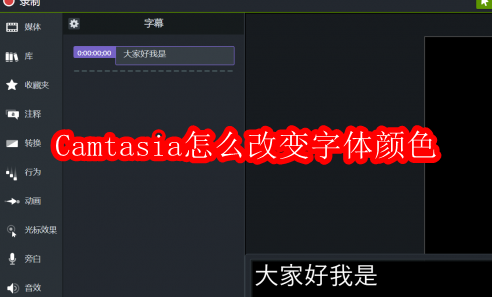
Camtasia如何修改字体颜色
在Camtasia中,添加文字内容通常会用到“字幕”和“注释”这两个功能模块。若需更改字体颜色,可在使用这些功能时进行相应设置。
- 首先介绍字幕字体颜色的设置方法。当在时间轴上添加好字幕后,如图所示,在界面右下角点击“设置”按钮,展开选项菜单。进入“文本样式”区域后,即可对字体颜色进行修改。同时,你还可以在此处调整字体类型、大小,并设置字幕背景的颜色及其透明度。
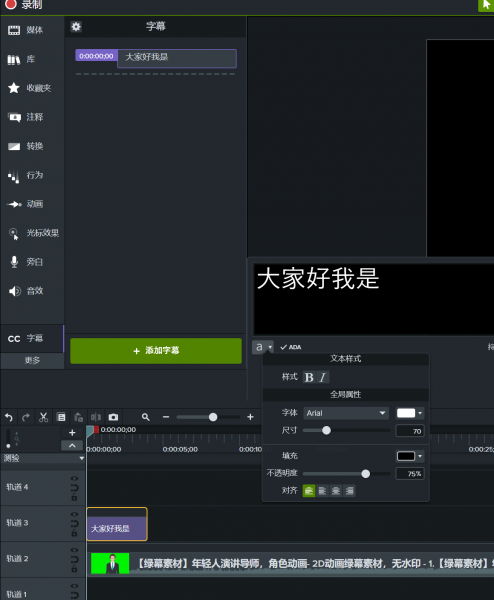
- 接着是注释中文本颜色的调整方式。在Camtasia左侧的功能面板中找到“注释”工具,选择任意一种注释样式,将其拖拽至时间轴上使用。
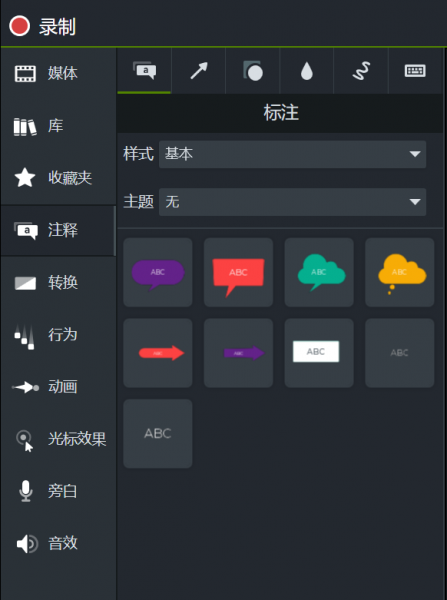
- 完成注释添加后,选中时间轴上的对应轨道,右侧的“属性”面板便会显示相关设置项。如图所示,点击颜色选项,可通过内置的取色器选取目标颜色。若需精确控制色彩效果,也可手动输入RGB值或十六进制颜色代码来完成设定。
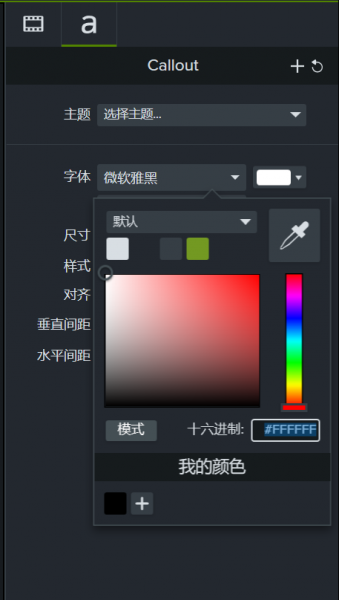
理论要掌握,实操不能落!以上关于《Camtasia修改字体颜色方法详解》的详细介绍,大家都掌握了吧!如果想要继续提升自己的能力,那么就来关注golang学习网公众号吧!
相关阅读
更多>
-
501 收藏
-
501 收藏
-
501 收藏
-
501 收藏
-
501 收藏
最新阅读
更多>
-
128 收藏
-
224 收藏
-
268 收藏
-
345 收藏
-
420 收藏
-
325 收藏
-
190 收藏
-
210 收藏
-
165 收藏
-
302 收藏
-
196 收藏
-
182 收藏
课程推荐
更多>
-

- 前端进阶之JavaScript设计模式
- 设计模式是开发人员在软件开发过程中面临一般问题时的解决方案,代表了最佳的实践。本课程的主打内容包括JS常见设计模式以及具体应用场景,打造一站式知识长龙服务,适合有JS基础的同学学习。
- 立即学习 543次学习
-

- GO语言核心编程课程
- 本课程采用真实案例,全面具体可落地,从理论到实践,一步一步将GO核心编程技术、编程思想、底层实现融会贯通,使学习者贴近时代脉搏,做IT互联网时代的弄潮儿。
- 立即学习 516次学习
-

- 简单聊聊mysql8与网络通信
- 如有问题加微信:Le-studyg;在课程中,我们将首先介绍MySQL8的新特性,包括性能优化、安全增强、新数据类型等,帮助学生快速熟悉MySQL8的最新功能。接着,我们将深入解析MySQL的网络通信机制,包括协议、连接管理、数据传输等,让
- 立即学习 500次学习
-

- JavaScript正则表达式基础与实战
- 在任何一门编程语言中,正则表达式,都是一项重要的知识,它提供了高效的字符串匹配与捕获机制,可以极大的简化程序设计。
- 立即学习 487次学习
-

- 从零制作响应式网站—Grid布局
- 本系列教程将展示从零制作一个假想的网络科技公司官网,分为导航,轮播,关于我们,成功案例,服务流程,团队介绍,数据部分,公司动态,底部信息等内容区块。网站整体采用CSSGrid布局,支持响应式,有流畅过渡和展现动画。
- 立即学习 485次学习
